- Os problemas de tela azul do Xhunter1.sys podem surgir devido a hardware com defeito, software antivírus, drivers desatualizados ou incompatíveis e memória virtual.
- Desativar a Segurança do Windows ou recursos de antivírus de terceiros pode corrigir esse problema para alguns usuários.
- Algumas ferramentas de sistema integradas do Windows 10 podem corrigir arquivos de sistema corrompidos e essa mensagem de erro.
- Se estiver obtendo a tela azul do PUBG no Windows 10, talvez você deva tentar usar um emulador de Android diferente no seu PC.
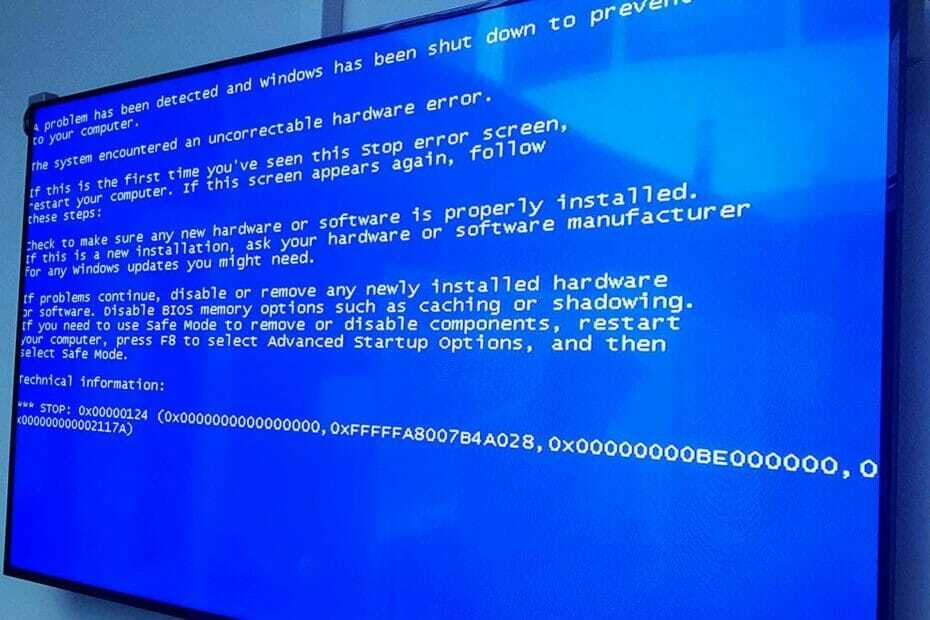
- Baixar Restoro PC Repair Tool que vem com tecnologias patenteadas (patente disponível aqui).
- Clique Inicia escaneamento para encontrar problemas do Windows que podem estar causando problemas no PC.
- Clique Reparar tudo para corrigir problemas que afetam a segurança e o desempenho do seu computador
- Restoro foi baixado por 0 leitores este mês.
Xhunter1.sys é um driver de terceiros Arquivo para o mecanismo anti-cheat XIGNCODE3 System Guard. Alguns jogadores disseram em fóruns de suporte que erros de tela azul xhunter1.sys ocorrem quando eles tentam jogar certos jogos.
Estes são dois amplamente citados Mensagens de erro BSOD que fazem referência ao arquivo xhunter1.sys:
- PAGE_FAULT_IN_NONPAGED_AREA
- DRIVER_IRQL_NOT_LESS_OR_EQUAL
Vários jogadores relataram que erros de tela azul xhunter1.sys podem surgir ao tentar jogar (ou instalar) PUBG Lite (agora descontinuado) e PUBG Mobile com emuladores Android, como Tencent Gaming Companheiro.
No guia de hoje, daremos uma olhada mais de perto e mostraremos como corrigir esse problema.
Como posso corrigir os erros de tela azul do xhunter1.sys?
1. Corrija erros BSOD com software de reparo do Windows
O melhor reparo do Windows Programas podem ser ferramentas valiosas para corrigir erros de tela azul. Existem inúmeras ferramentas de reparo BSOD de terceiros com as quais os usuários podem fazer a varredura de seus PCs para detectar problemas.
Então, tudo o que os usuários geralmente precisam fazer é clicar nos botões de conserto para que esses utilitários tecam sua magia!

Restoro é alimentado por um banco de dados online que apresenta os arquivos de sistema funcionais mais recentes para PCs com Windows 10, permitindo que você substitua facilmente quaisquer elementos que possam causar um erro de BSoD.
Este software também pode ajudá-lo a criar um ponto de restauração antes de iniciar os reparos, permitindo que você restaure facilmente a versão anterior do seu sistema se algo der errado.
É assim que você pode corrigir erros de registro usando Restoro:
- Baixe e instale Restoro.
- Inicie o aplicativo.
- Aguarde até que o software identifique problemas de estabilidade e possíveis arquivos corrompidos.
- Aperte Começar a reparar.
- Reinicie o seu PC para que todas as alterações tenham efeito.
Assim que o processo de correção for concluído, seu PC deverá funcionar sem problemas, e você nunca mais terá que se preocupar com erros de BSoD ou tempos de resposta lentos.
⇒ Obter Restoro
Isenção de responsabilidade:Este programa precisa ser atualizado da versão gratuita para executar algumas ações específicas.
2. Desativar Gerenciar automaticamente o tamanho do arquivo de paginação
- Primeiro, clique no botão de lupa da barra de tarefas, que abrirá a ferramenta de pesquisa do Windows 10.
- Digite a palavra-chave sistema na caixa de pesquisa.
- Clique Sistema para abrir a janela na imagem diretamente abaixo.

- Em seguida clique Configurações avançadas do sistema para abrir a janela Propriedades do sistema.
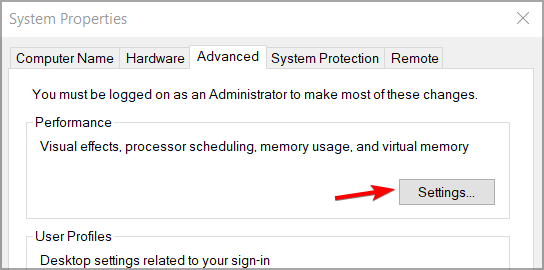
- Clique Definições no Avançado guia para abrir uma janela Opções de desempenho.
- Em seguida, selecione o Avançado guia em Opções de desempenho.
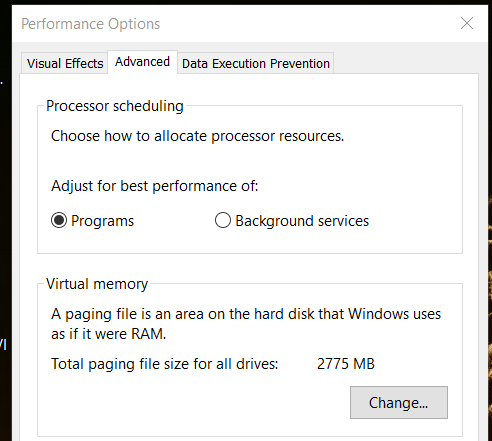
- aperte o Mudar para abrir a janela Memória Virtual.
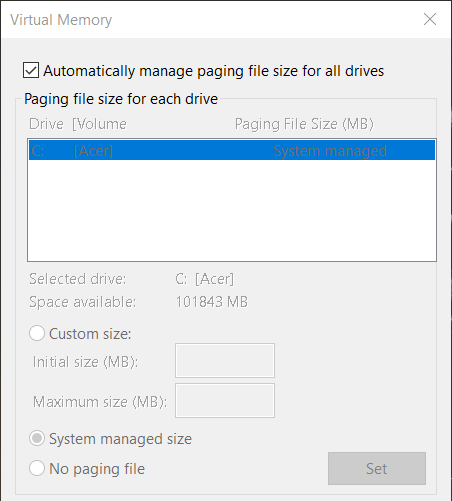
- Desmarque a caixa de seleção do Gerencie automaticamente o tamanho do arquivo de paginação para todas as unidades opção para desmarcá-lo.
- Selecione os Nenhum arquivo de paginação botao de radio.
- aperte o Definir botão e selecione sim confirmar.
- Clique no OK para fechar a janela.
- Reinicie o Windows após desativar o gerenciamento automático de paginação.
Depois de fazer essa alteração, verifique se a tela azul xhunter1.sys ainda aparece.
3. Desativar software antivírus
- Clique no ícone do Windows Security na bandeja do sistema.
- Em seguida, clique no Vírus e ameaça botão de proteção na barra lateral de Segurança do Windows.
- Selecione Gerenciar configurações para abrir as opções mostradas diretamente abaixo.
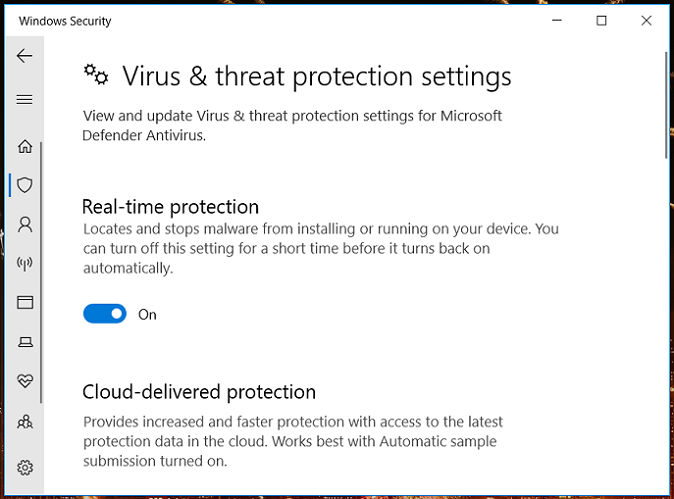
- Desligue o Proteção em tempo real opção para desativar a ferramenta antivírus.
Execute uma verificação do sistema para descobrir possíveis erros

Baixar Restoro
Ferramenta de reparo de PC

Clique Inicia escaneamento para encontrar problemas do Windows.

Clique Reparar tudo para corrigir problemas com tecnologias patenteadas.
Execute uma verificação do PC com a ferramenta de reparo Restoro para encontrar erros que causam problemas de segurança e lentidão. Após a verificação ser concluída, o processo de reparo substituirá os arquivos danificados por arquivos e componentes novos do Windows.
Se você instalou um utilitário antivírus de terceiros, você precisará desativar isso. Para fazer isso, clique com o botão direito do mouse no ícone da ferramenta antivírus na bandeja do sistema e selecione uma opção de menu de contexto para desativar / desligar.
Selecione para desativá-lo por algumas horas e, em seguida, tente jogar o jogo para o qual surge o problema de BSOD.
4. Use um emulador Android diferente
- Abra o Definições aplicativo.
- Selecione Apps.

- Localize o seu emulador Android atual, selecione-o e clique em Desinstalar.

- Siga as instruções na tela para concluir o processo.
Depois que o emulador for removido, tente alternar para um emulador diferente. Você pode usar qualquer emulador que desejar, mas para o melhor desempenho, sugerimos usar LD Player.
⇒ Obter LD Player
5. Atualize o Windows 10
- Clique no botão Configurações no menu Iniciar do Windows 10.
- Selecione Atualização e segurança para abrir o atualização do Windows aba.
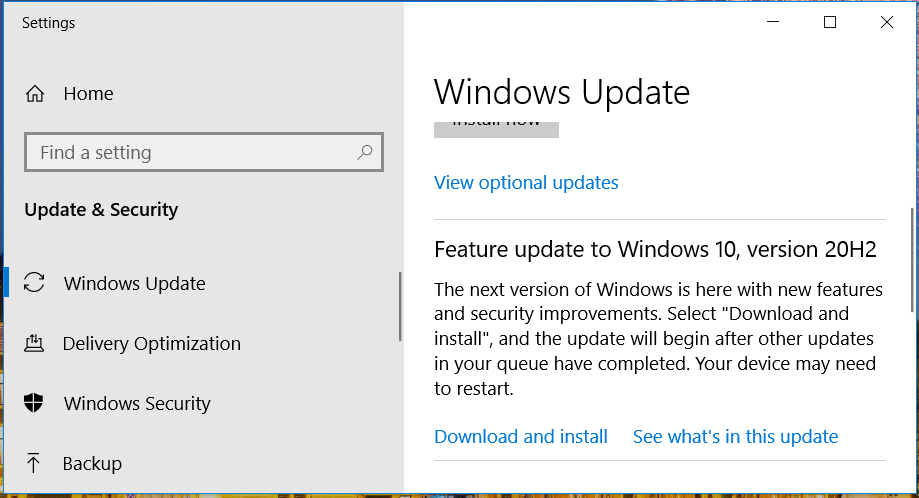
- Se houver uma atualização de recurso do Windows disponível, clique no Baixar e instalar opção para isso.
- Clique no Verifique se há atualizações botão para instalar as atualizações de patch disponíveis se você não pode atualizar sua versão do Windows.
Assim que o sistema estiver atualizado, verifique se a tela azul xhunter1.sys ainda aparece.
6. Execute a ferramenta de diagnóstico de memória do Windows
- Abra a caixa de texto de pesquisa no Windows 10.
- Entrada Diagnostico de memoria do Windows na caixa de pesquisa para encontrar essa ferramenta.
- Clique em Diagnóstico de memória do Windows para abrir a janela na imagem diretamente abaixo.
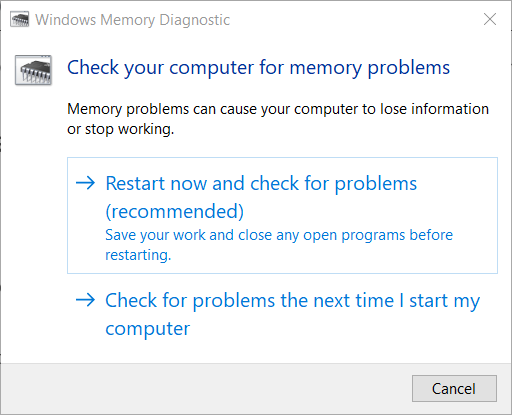
- Então selecione Reinicie agora e verifique se há problemas na ferramenta WMD.
- Depois disso, o WMD exibirá os resultados após a reinicialização. Se detectar erros de RAM, pode ser necessário substituir um dos módulos de RAM do seu PC.
Observação: Alguns usuários podem precisar visualizar os resultados de WMD no Visualizador de eventos. Clique Logs do Windows e Sistema na janela Visualizador de eventos. Então clique Achar e digite a palavra-chave de pesquisa MemoryDiagnostic para ver seus resultados.
7. Verificar arquivos do sistema
- Modelo Prompt de comando na caixa de pesquisa do Windows 10.
- Clique com o botão direito do mouse no resultado da pesquisa do Prompt de Comando para selecionar um Executar como administrador opção para isso.
- Insira este comando na janela do Prompt e pressione Enter:
DISM.exe / Online / Cleanup-image / Restorehealth - Quando a varredura da imagem de implantação for concluída, digite este comando e pressione Enter:
sfc / scannow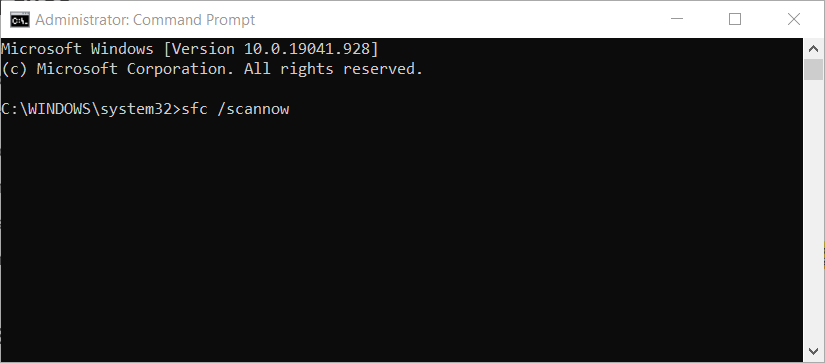
- Aguarde até que a varredura SFC alcance a verificação de 100 por cento.
- Se o resultado da verificação informar a você arquivos reparados do Windows Resource Protection, reinicie seu desktop ou laptop.
8. Execute uma verificação Chkdsk
- Abra o Prompt de Comando como administrador, conforme descrito nas duas primeiras etapas da resolução anterior.
- Digite este comando Chkdsk:
chkdsk / f / r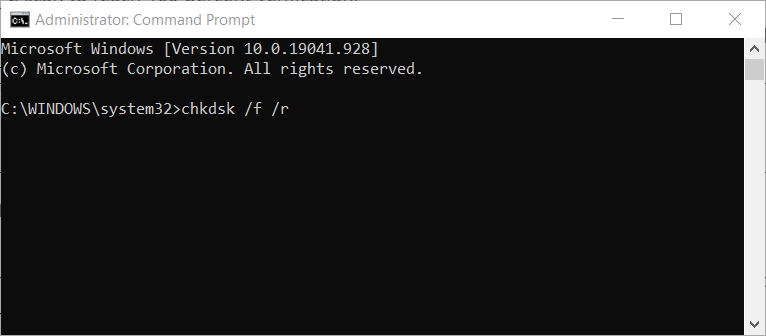
- aperte o Entrar para iniciar a verificação Chkdsk.
9. Restaurar o Windows para uma data anterior
- Pressione a tecla Windows e X ao mesmo tempo e selecione Corre no menu que é aberto.
- Para abrir a Restauração do Sistema, digite o seguinte comando Executar na caixa Abrir e clique em OK:
rstrui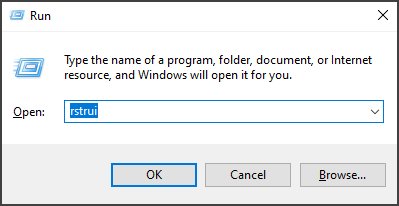
- Selecione uma Escolha um ponto de restauração diferente opção se a Restauração do sistema apresentar essa opção para você e clique no botão Próximo botão.
- Em seguida, selecione o Mostrar mais pontos de restauração caixa de seleção para ver uma lista completa das datas de restauração.

- Escolha um ponto de restauração que restaurará o Windows para um momento em que não havia um problema de tela azul xhunter1.sys em seu PC.
- Selecione os Próximo opção para prosseguir para a etapa de confirmação.
- Por fim, clique Terminar para reverter o Windows 10 de volta ao ponto de restauração selecionado.
Observação: Reverter o Windows 10 exclui o software instalado antes de um ponto de restauração selecionado. Para obter uma visão geral de quais programas um ponto de restauração exclui, clique no botão Procurar afetados botão de programas na ferramenta Restauração do sistema.
As possíveis resoluções acima podem corrigir muitos erros de tela azul do xhunter1.sys, mas não são necessariamente garantidas para todos os usuários.
Além disso, tente redefinir o Windows 10, conforme descrito em nosso guia de redefinição de fábrica, como último recurso. Além disso, verifique o Solucionador de problemas BSOD para outras possíveis correções.
 Ainda está tendo problemas?Corrija-os com esta ferramenta:
Ainda está tendo problemas?Corrija-os com esta ferramenta:
- Baixe esta ferramenta de reparo de PC classificado como Ótimo no TrustPilot.com (o download começa nesta página).
- Clique Inicia escaneamento para encontrar problemas do Windows que podem estar causando problemas no PC.
- Clique Reparar tudo para corrigir problemas com tecnologias patenteadas (Desconto exclusivo para nossos leitores).
Restoro foi baixado por 0 leitores este mês.


